Nyári időszámítás befejezése: Engedélyezze vagy megakadályozza iPhone-jának „visszaesését” november vasárnap. 6
Mobil I Cloud Ios / / March 16, 2020
Az iPhone-idők történelmileg kissé kiszámíthatatlanok voltak, amikor a DST elindult és befejeződött. Vessen egy pillanatra ellenőrizni a beállításait, hogy ne hagyja ki a templomot vasárnap!
Az iOS-eszközön van egy automatikus időzóna-funkció, amely nem mindig játszik jól a nyári időszámítás mellett idő (DST.) Általában vissza kell esni vagy előre kell lépnie, szinkronban a DST befejezésével vagy kezdetével 2:00 -ig. AM. Ha minden jól megy, akkor a naptári találkozókat, az eseményekről szóló értesítéseket és az ébresztési riasztásokat is frissíteni kell. De minden ősszel és tavasszal jelentések vannak hibákról, hibákról és tragikus túl- vagy aluljárókról.
A következő lépéseket kell tennie annak biztosítása érdekében, hogy iPhone vagy iPad megfelelően viselkedjen, amikor a nyári időszámítás novemberében zárul le. 6:00 2:00.
Az automatikus időzóna-beállítások engedélyezése az iOS rendszeren
Alapértelmezés szerint az iOS-eszköz felveszi az időzónát a földrajzi helyzetének alapján. Lehet, hogy véletlenül letiltotta ezt (vagy talán szándékosan, hogy meghosszabbítsa az akkumulátor élettartamát.) Ügyeljen arra, hogy ezt a beállítást engedélyezze az
Győződjön meg arról, hogy Automatikusan beállítva engedélyezve van, és az időzóna helyes.
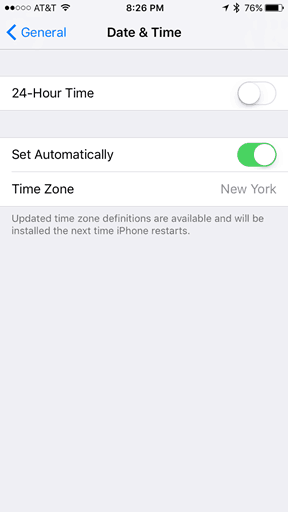
Manuálisan beállíthatja úgy, hogy letiltja a Automatikus beállítás beállítást, és kiválasztja az időzónát. Indítsa újra az iOS-eszközt a jó intézkedés érdekében.
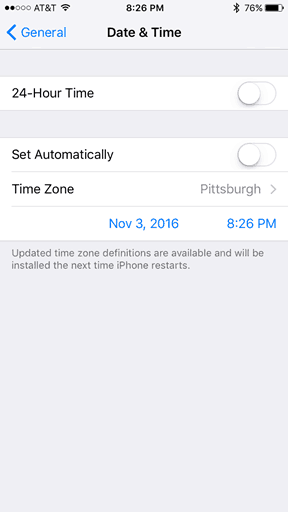
Az automatikus időzóna-beállítások letiltása az iOS-ban
Ez az arizonai, Hawaii, Amerikai Szamoa, Puerto Rico, Saskatchewan és az összes többi olyan háztartásom számára, amely túl hideg a DST számára!
Ha nem akarja, hogy az iPhone vagy az iPad megváltoztasson bármit novemberben. A 6. ábrán látható, akkor manuálisan kiválaszthatja az időzónát és az időt. Tegye ugyanazt a lépést, mint a fentiek, de ügyeljen arra, hogy olyan várost választott, amely nem végez DST-t.
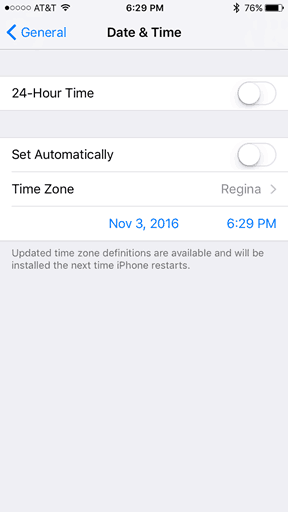
Az időt kézzel is beállíthatja. Ismét ellenőrizze, hogy újraindította-e telefonját, így életbe lép.
Az Időzóna felülbírálás engedélyezése a naptárban
Ha úgy találja, hogy a találkozók egy órával a DST befejezése előtt vagy után lemaradnak, engedélyezheti az Időzóna felülbírálást. Valójában most ellenőrizze a találkozókat - az iOS néha előre beállítja azokat.
Menj Beállítások > Naptár > Időzóna felülbírálása. Engedélyezze Időzóna felülbírálása és válassza ki az időzónáját.
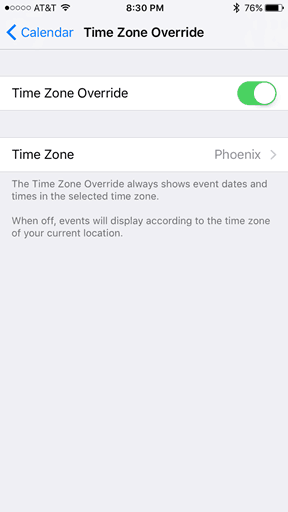
Időzóna támogatás az iCloud naptárban
Ha az iOS-eszközök szinkronizálódnak az iCloud-naptárral, megváltoztathatja beállításait az iCloud.com oldalon.
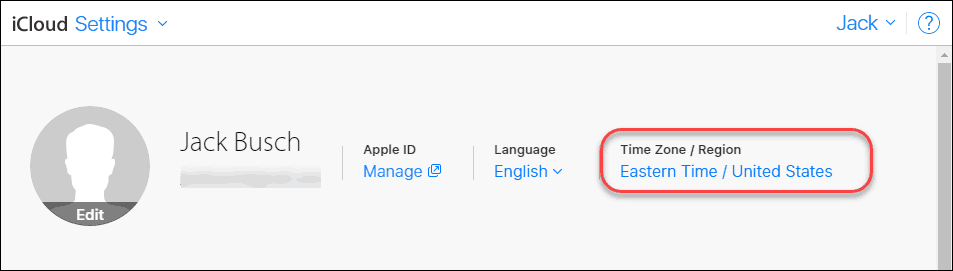
Az időzóna megváltoztatásához jelentkezzen be iCloud.com és lépjen a Beállítások menübe, és kattintson az Időzóna / régió alatt a régióra - ez csak a naptárra vonatkozik.
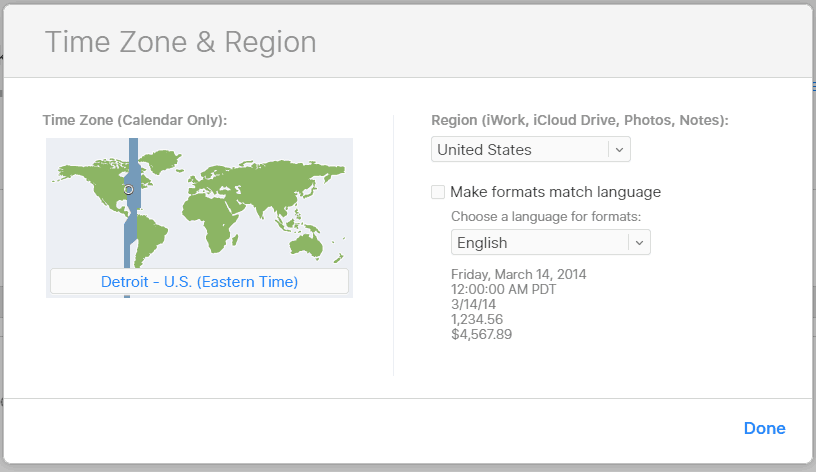
Megnyithatja a naptárát, kattintson a bal alsó sarokban található Beállítások fogaskerékre, majd kattintson a gombra preferenciák > Fejlett.
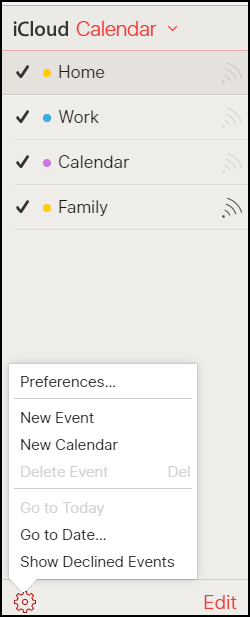
Itt választhat Időzóna támogatás engedélyezése.
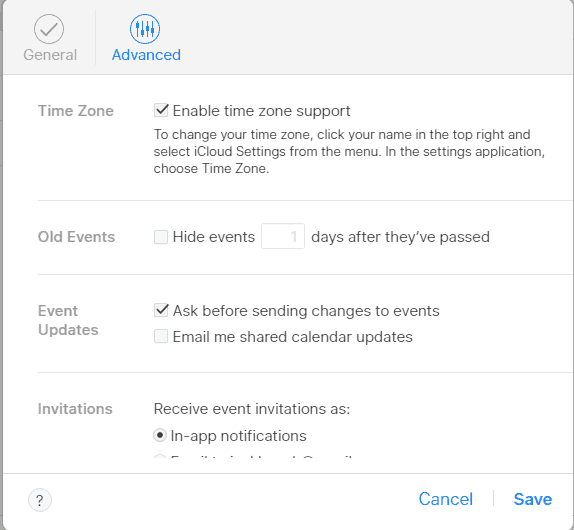
Most az időzóna legördülő menüje lesz, amikor eseményeket hoz létre.
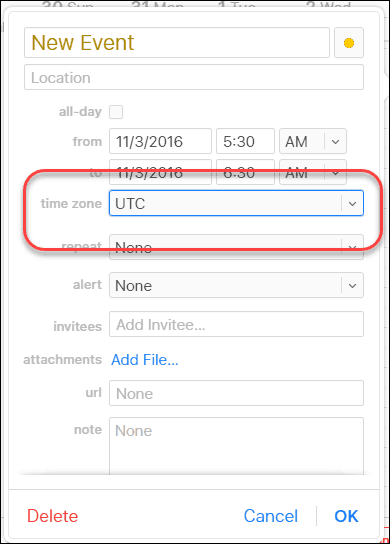
Következtetés
Oké, ennyit kell tennem az iOS-eszköz időzónáival és nyári időszámításával kapcsolatban. Hadd tudjam meg, hogy megy a dolgok vasárnap reggel. IPhone-ideje a vártnak megfelelően működött, vagy hibás volt ebben az évben? Jelentés a megjegyzésekben!
